怎樣裝系統,教您小魚U盤怎么重裝Win7系統,電腦維
導讀:電腦維修電腦維修 也許有些用戶會覺得U盤的方式比較麻煩,但是卻不知道U盤安裝系統是最穩定的,相對來說是比較方便和簡單的,只是沒有操作過的用戶會產生誤會,下面,小編給大伙展示小魚itp知識問答電腦技術學校論壇。

也許有些用戶會覺得U盤的方式比較麻煩,但是卻不知道U盤安裝系統是最穩定的,相對來說是比較方便和簡單的,只是沒有操作過的用戶會產生誤會,下面,小編給大伙展示小魚U盤u盤重裝win7系統的操作流程,這樣用戶就一清二楚了。
用戶用U盤安裝與在線安裝兩種方法相比,發現u盤不僅不受網絡的影響,還比在線安裝更加穩定,更加安全,成功率也更高,只要有完好的USB接口就行,那么該怎么去使用U盤安裝win7系統呢?下面,小編跟大家講解小魚u盤重裝win7系統的操作步驟了。
小魚U盤怎么重裝Win7系統
準備工作:
1、U盤一個,最好大于4G
2、小魚一鍵重裝系統軟件
把U盤插到電腦USB接口,運行小魚一鍵重裝系統軟件,切換到U盤啟動,點擊U盤模式。

小魚電腦圖解1
勾選U網站seo優化課程盤點擊一鍵制作啟動U盤,選擇UEFI/BIOS雙啟動
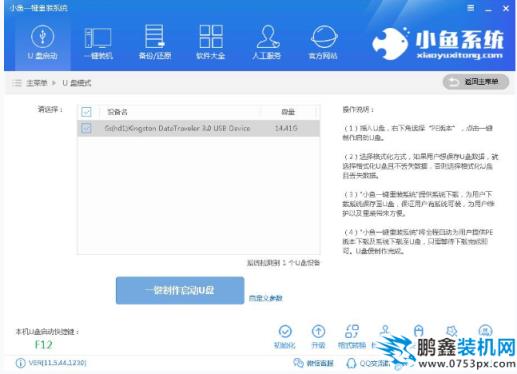
小魚電腦圖解2
PE選擇高級版,版本的說明大家可以點擊查看說明。
大家看情況選擇格式化丟失數據還是不丟失。
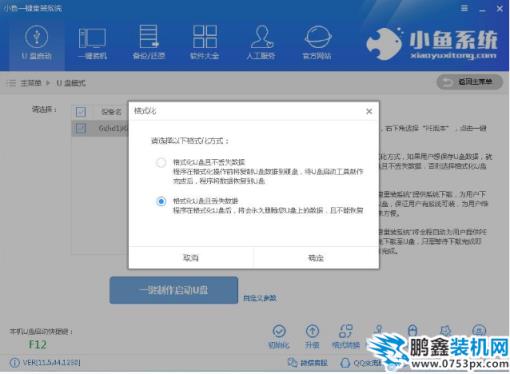
小魚電腦圖解3
點擊下載需要安裝的系統鏡像文件,這里是重裝Win7系統,點擊勾選Win7系統后點擊下載系統且制作U盤。

小魚電腦圖解4
開始下載PE鏡像及選擇的Win7系統安裝鏡像文件,耐心等待即可。
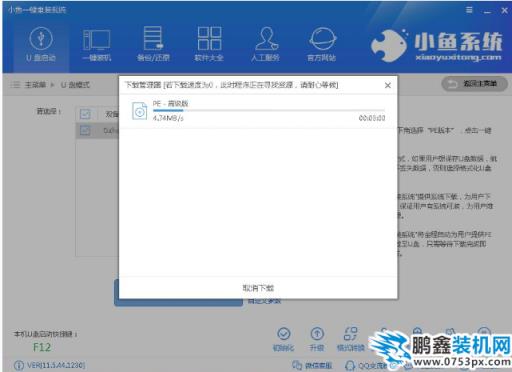
U盤電腦圖解5
下載完成后開始制作U盤啟動盤,不用我們手動操作,等待它自動完成后即可,制作完成。
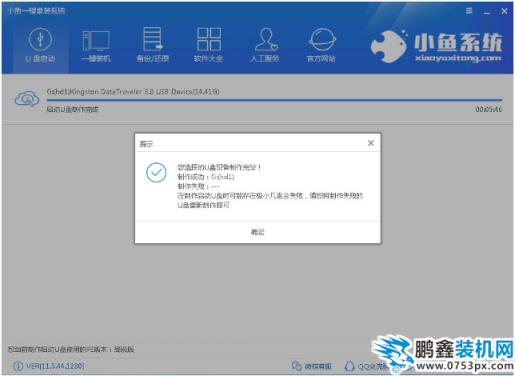
小魚U盤重裝電腦圖解6
重啟電腦在開機時不停地按快捷鍵,在調出來的界面選擇USB的選項,(有些沒有寫USB)就是你的U盤。進入到PE選擇界面選02進入PE系統。
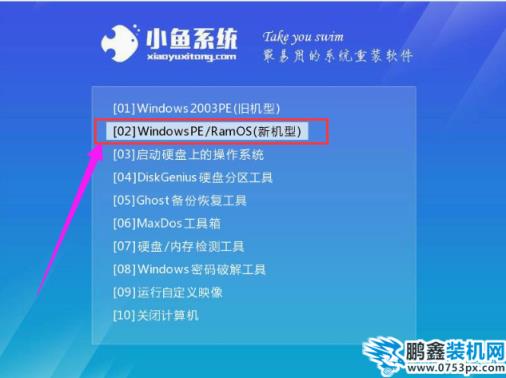
Win7電腦圖解7
一鍵U盤啟動快捷鍵可以在U盤網站建設教程啟動盤制作工具里面查詢,或者在電腦開機時屏幕下方會出現短暫的按鍵提示,boot對應的按鍵既是啟動快捷鍵。
聲明: 本文由我的SEOUC技術文章主頁發布于:2023-07-01 ,文章怎樣裝系統,教您小魚U盤怎么重裝Win7系統,電腦維主要講述系統,重裝,Win網站建設源碼以及服務器配置搭建相關技術文章。轉載請保留鏈接: http://www.bifwcx.com/article/it_25045.html

















